- „YouTube“ kasdien naudoja milijonai žmonių. Nuo pramoginių vaizdo įrašų iki sudėtingų instrukcijų ir muzikinių vaizdo įrašų, platforma siūlo platų turinio įvairovę.
- Todėl naršyklėms gali kilti problemų dėl tam tikrų „YouTube“ vaizdo įrašų, jei naujesnis standartas dar nėra integruotas.
- Norėdami gauti daugiau lengvai stebimų vadovų „YouTube“, peržiūrėkite mūsų dedikuotą „Youtube“ tinklalapis.
- Galite patikrinti Žiniatinklio programų puslapis sužinoti daugiau apie kitas įprastas programų problemas ir kaip jas išspręsti.
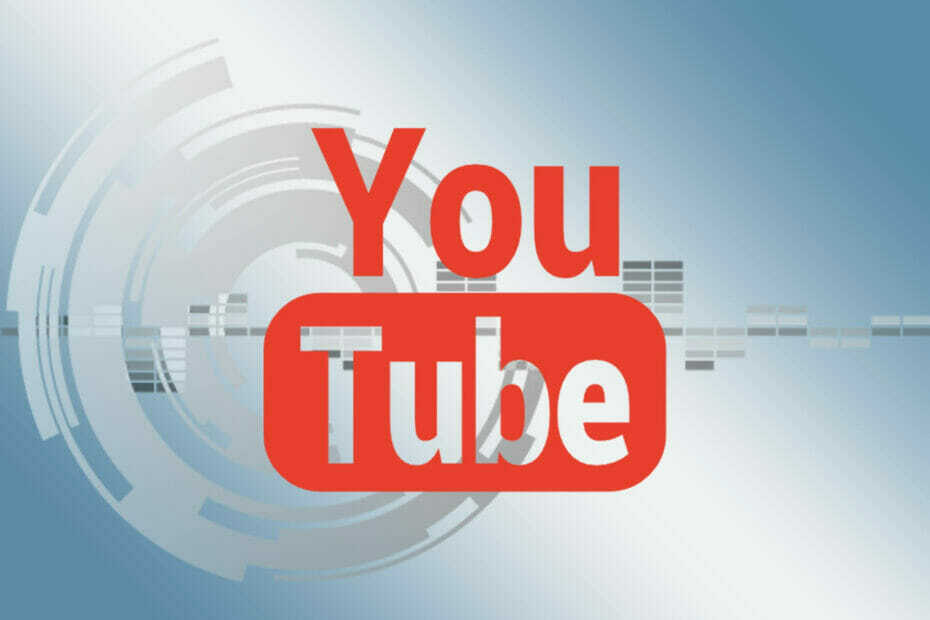
Ši programinė įranga ištaisys įprastas kompiuterio klaidas, apsaugos jus nuo failų praradimo, kenkėjiškų programų, aparatinės įrangos gedimų ir optimizuos jūsų kompiuterį, kad jis būtų maksimaliai efektyvus. Išspręskite kompiuterio problemas ir pašalinkite virusus dabar atlikdami 3 paprastus veiksmus:
- Atsisiųskite „Restoro“ kompiuterio taisymo įrankį pateikiamas kartu su patentuotomis technologijomis (galima įsigyti patentą čia).
- Spustelėkite Paleiskite nuskaitymą rasti „Windows“ problemų, kurios gali sukelti kompiuterio problemų.
- Spustelėkite Taisyti viską išspręsti problemas, turinčias įtakos jūsų kompiuterio saugumui ir našumui
- „Restoro“ atsisiuntė 0 skaitytojų šį mėnesį.
„YouTube“ yra ne tik viena didžiausių vaizdo platformų pasaulyje, bet ir antra pagal dydį paieškos variklis. Tai siūlo universalią alternatyvą, kai nieko tinkamo nėra televizoriuje.
Tačiau daugelis „YouTube“ vartotojų susiduria su Neteisinga užklausa, pasibaigęs autentifikavimas klaidos pranešimas bandant paskelbti vaizdo įrašus platformoje.
Paprastai pranešama, kad problema kyla, kai vartotojas bando jas paskelbti kurdamas vaizdo įrašą Viešas.
Šiame straipsnyje rasite tinkamus sprendimus, kaip išspręsti šią erzinančią pranešimo klaidą.
Kaip aš galiu ištaisyti klaidingą klaidingą vaizdo įrašo užklausos atmetimą?
1. „YouTube“ svetainėje įgalinkite HTML5 vaizdo grotuvą
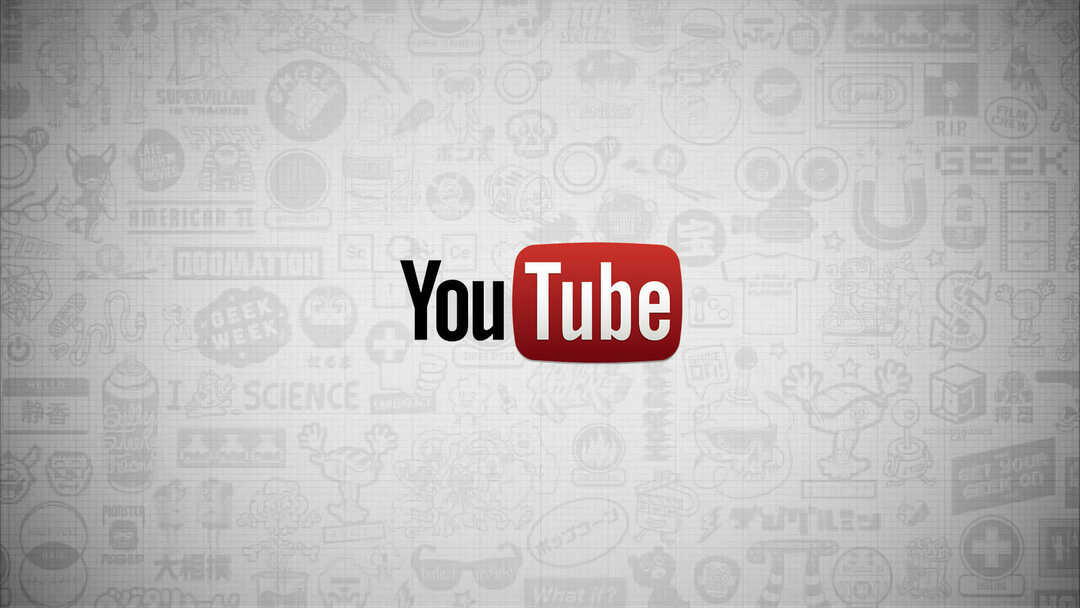
- Eikite į skirta „YouTube“ palaikymo puslapis.
- Pagal Ką tai palaiko naršyklė patikrinkite, kuriuos atitinkamus standartus jūsų naršyklė jau palaiko.
- Jei jūsų naršyklė dar nepalaiko HTML5- Pagal numatytuosius nustatymus galite žaisti Pateikti prašymą už tai ten.
- Vykdykite ekrane pateikiamas instrukcijas, jei norite naudoti šią parinktį.
Dar prieš kurį laiką Flash grotuvas daugiausia buvo naudojamas „YouTube“ vaizdo įrašams leisti. Tačiau kol kas jį pakeitė modernus HTML5 vaizdo grotuvas.
Kaip rezultatas, naršyklės gali kilti problemų dėl tam tikrų „YouTube“ vaizdo įrašų, jei naujesnis standartas dar nėra integruotas.
2. Atnaujinkite savo naršyklę
„Google Chrome“
- Paleiskite „Chrome“ naršyklė.
- Patikrinkite mygtuką trijų taškų meniu viršutiniame dešiniajame kampe.
- Jei atitinkama piktograma yra spalvota, galima atnaujinti.
- Spustelėkite trijų taškų meniu mygtuką ir pasirinkite Atnaujinkite „Google Chrome“.
- Vykdykite ekrane pateikiamas instrukcijas ir perkrauti „Chrome“.
Mozilla Firefox
- Paleiskite „Firefox“ naršyklė.
- Atidarykite pagrindinį naršyklės meniu.
- Patikrinkite mygtuką trys barai vienas ant kito viršutiniame dešiniajame kampe.
- Spustelėkite klaustuko simbolį ir pasirinkite Apie „Firefox“.
- Jei yra naujinių, jie bus automatiškai atsisiunčiami.
- Perkrauti „Firefox“.
Visada turėtumėte patikrinti, ar naudojate naujausią žiniatinklio naršyklės versiją. Jei ne, turėtumėte jį atnaujinti. Atlikite anksčiau nurodytus veiksmus, kad užtikrintumėte, jog jūsų naršyklė yra atnaujinta.
3. Neprisijunkite prie kito „YouTube“ sąskaitą įkeliant
Vaizdo įrašą turėsite įkelti tik dar kartą ir įsitikinkite, kad neprisijungiate prie kitos „Google“ paskyros.
Pastaba:Atminkite, kad prisijungus prie kitos „YouTube“ paskyros iš inkognito skirtuko ar kitos naršyklės, bus sukurtas tas pats klaida nes „Google“ vis tiek matys tą patį IP.
4. Ištrinkite naršyklės slapukus ir talpyklą
„Google Chrome“
- Paleiskite „Chrome“ naršyklė.
- Atidarykite trijų taškų meniu ir naudokite meniu kelią Daugiau įrankių.
- Eiti į Aišku Naršyklės duomenys.
- Pasirinkite laikotarpį, nuo kurio turėtų būti ištrinti išsaugoti naršyklės duomenys.
- Jei jums nebereikia jokių duomenų, tiesiog pasirinkite Bendras laikas.
- Dabar taip pat pažymėkite langelius Slapukai ir kiti svetainės duomenys ir Vaizdai ir failai talpykloje.
- Galiausiai spustelėkite Ištrinti duomenis.
Mozilla Firefox
- Paleiskite „Firefox“ naršyklė.
- Viršutiniame dešiniajame kampe atidarykite trijų eilučių meniu ir eikite meniu keliu Biblioteka.
- Eiti į Kronikair spustelėkite Ištrinti naujausią kroniką.
- Pasirinkite laikotarpį, nuo kurio naršyklės duomenys turėtų būti ištrinti.
- Jei jums nebereikia visų duomenų, pasirinkite Viskas pasirinkimo juostoje ir spustelėkite Ištrinti duomenis.
Vadinamieji slapukai ir talpyklos buferis taip pat gali sukelti problemų, kurios sulėtina „YouTube“. Todėl pabandykite išvalyti naršyklės talpyklą ir slapukus, kad išspręstumėte problemas. Tada galite dar kartą patikrinti, ar „YouTube“ vėl veikia tinkamai.
Jei turite daugiau klausimų ar pasiūlymų, nedvejodami palikite juos toliau pateiktame komentarų skyriuje.
 Vis dar kyla problemų?Ištaisykite juos naudodami šį įrankį:
Vis dar kyla problemų?Ištaisykite juos naudodami šį įrankį:
- Atsisiųskite šį kompiuterio taisymo įrankį įvertintas puikiai „TrustPilot.com“ (atsisiuntimas prasideda šiame puslapyje).
- Spustelėkite Paleiskite nuskaitymą rasti „Windows“ problemų, kurios gali sukelti kompiuterio problemų.
- Spustelėkite Taisyti viską išspręsti patentuotų technologijų problemas (Išskirtinė nuolaida mūsų skaitytojams).
„Restoro“ atsisiuntė 0 skaitytojų šį mėnesį.
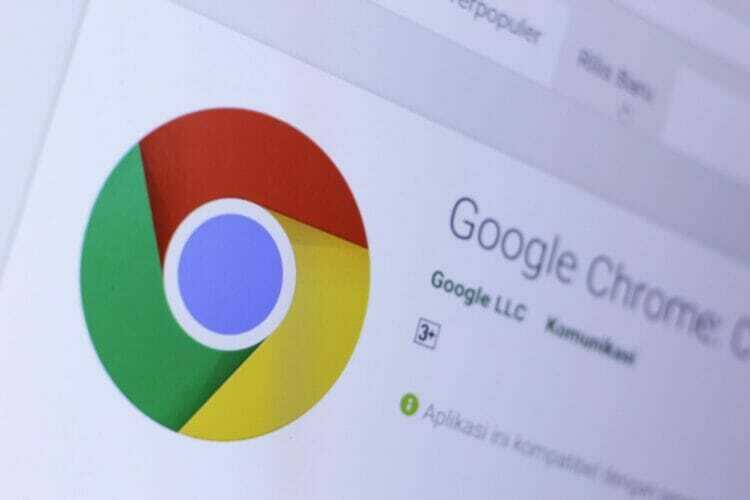
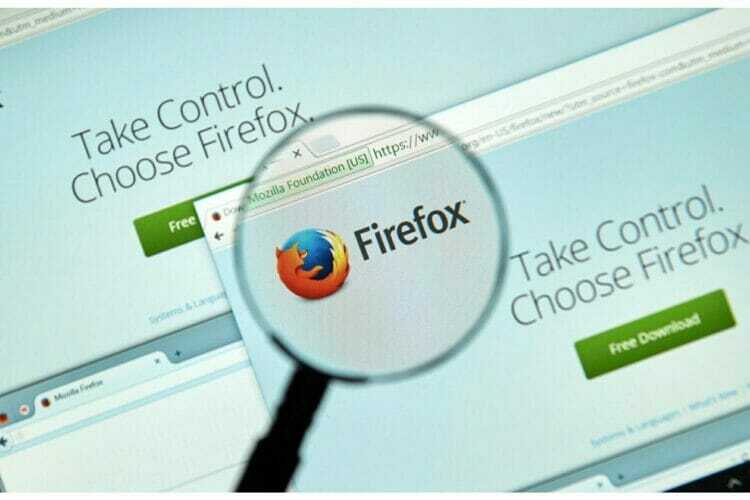
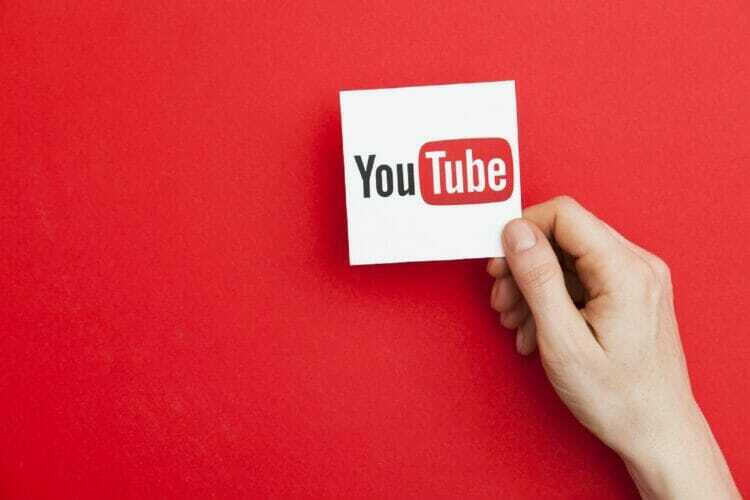



![Débloquer vaizdo įrašas YouTube droit d'auteur [Vadas baigtas]](/f/07490d63c32ce4950d0983805f5cce03.jpg?width=300&height=460)